
- Autor John Day [email protected].
- Public 2024-01-30 08:50.
- Viimati modifitseeritud 2025-01-23 14:40.

Kas soovite toitepistiku arvutiga sisse või välja lülitada? Kuidas oleks seda teha puldiga? Kõlab kenasti - ma tean. Kuid parim on see, et saate seda kõike teha ja see ütleb teile, kuidas… "Miks ma peaksin arvutiga toitepistiku sisse või välja lülitama …?" Ärge kunagi pange oma varvas voodist välja, et pissida. väike (tehe) hommikutund? Naudid meeleoluvalgustust? Pagan, äkki tahad lihtsalt olla minusugune dweeb? See muudab teie elu natuke lihtsamaks ja kui seda ei tehta, muudab see teid endiselt ülivingeks. Selle projekti suurepärane asi on see, et see ei piirdu valgusega - see on arvutiga juhitav POWER OUTLET. Nii kaua, kui kasutate lihtsat majapidamisseadet, on see projekt teie jaoks. Mis teeb selle veelgi lahedamaks, on see, et saate oma paralleelpordiga juhtida 8 asja (on 8 andmeside). Nii et kui valguse sisse- ja väljalülitamisest ei piisa, saate potentsiaalselt muuta oma toa TECHNO DANCE BARiks! … või mitte. Hoiatus !!! Enne selle proovimist peate mõistma, et ma ei vastuta vigastuste saamise eest; kui mõni teie vara on kahjustatud või kui saate šoki - süütate riided põlema ja muudate teid karjuvaks inimküünlaks - ma ei vastuta. Nii et palun olge ettevaatlik ja pöörake suurt tähelepanu kõikidele üksikasjadele… see säästab teid palju tüütusest ja viletsusest. Vead juhtuvad ainult tundmatu või tähelepanuta jäetud tõttu teete rumala vea. Ma tean seda, sest olen rumalate vigade peremees. Teil on vaja mõnda asja…
Samm: relee…



See on metsalise süda - tegelik riistvara pistikupesa juhtimiseks. Minu versioon on kenas väikeses korpuses, mille ma oma isa rämpshunnikust välja kobisin… Mul on kassipoeg ja ma arvan, et 120V 50AMP annab kokku natuke üle 9 kassi elu, seega on selle asjaga parem karta kui kahetseda. Peamine osa on eriline "relee". Saate need ebayst üsna odavalt kätte saada - võite proovida oma kohalikku elektroonikapoodi, kuid ma kahtlen ausalt, et teil on palju õnne. Sellest hoolimata vajate seda. Niisiis, teeme inventuuri, mida selle osa jaoks vajate: - Tööriistad - Kasutusnuga - Jootekolb - Jootetool - Elektriisolatsioonilint - Esemed - Opto Relay mudel # (480D10- 12) - pikendusjuhe, 4 jalga (lõikate selle ära, nii et see ei tohiks olla teie isa/sõbra/naabri vms) - relee ohutu (mittejuhtiv) korpus - paralleelpordi kaabel "Ok, see on ilus palju seda. Näete, et kasutasin minu jaoks mõnda uhket silmsidet (või kuidas iganes neid nimetatakse) … see on jootekolb, mis on teile kasulik-kuid seda on vaja ka ühe pikendusjuhtme elektriliini uuesti kinnitamiseks kui seda lõikad.1. Võtke lihtsalt pikendusjuhe ja lõigake see - pidage meeles, kui teete seda, et koht, kus te lõikate, pannakse ja paigutatakse relee. Nii et kui teil on vaja väljalaskeava juurde pääsemiseks teatud kaugust, lõigake see teise otsa poole. Ma ei pidanud seda minu tegemisel arvesse, kuid mul vedas. Nüüd mõelge välja, milline kahe lõigatud kaabli rida on plii (positiivne) ja milline negatiivne. Relee on märgitud, millega see ühendub, kuid kui te ei tea midagi pistikupesadest või pikendusjuhtmetest, võib see olla keeruline. Edu!: P2. Võtke oma silmusühendused ja jootke need traadi otsteni ja suruge need kokku, et need kaotsi ei läheks. Ärge jootke teist traati kokku (minu fotol näete, et sellel on turvalisuse tagamiseks must lint) - kui soovite selle juhtumisse panna, peate need ühendamata hoidma. Soovite viidata oma paralleelkaabli juhendile või lihtsalt testida seda voolutestriga (et määrata, milline tihvt on 1). Siin on link wikipedia kirjele paralleelsetes portides. See on tõesti oluline - kogu minu loodud tarkvara on konfigureeritud töötama 1. tihvtiga. Peaksin veel kord mainima, et paralleelpordis on 8 tihvti relee koos … see tähendab 8 unikaalset elementi, mida kontrollida … kui te ei viitsi osta 8 releed: P4. Nii et olete oma riistvara valmis saanud ja peate seda testima, eks? OK, see on hea. Jõudsin selleni, et kasutasin seda suurepärast programmi. Veebileht on saksa keeles, nii et uhh … siin on otsene link allalaadimiseks. Kui olete kindlaks teinud, et teil on hea ühendus ja see lülitab teie seadme sisse/välja, peate kontrollima viimast sammu tarkvara, mille olin selle kontrollimiseks teinud. Kui teil on praegu neid samme järgides probleeme, palun - PALUN jätke kommentaar. Kui olete valmis selle juhendi TURBO CHARGE'i sisse lööma, jätkake järgmise sammuga. Ma armastan täiustamist ja olen kriitika fänn. Seega uuendan juhiseid, kui saan ettepanekuid või kaebusi. Kui märkate, et tegin midagi ohtlikku või rumalat, ärge kartke seda mainida - võite säästa kelleltki palju probleeme. Siin on video, mille tegin paar kuud tagasi, kui veel relee "silumist" tegin. Loodetavasti annab see teile ülevaate selle projekti lihtsusest või mis tahes küsimustest.
2. samm: üle sõidu


Nii et olete valmis seda juhendatavat ülespoole pöörama, eks? Sellisel juhul olete parimal sammul. See muudab teie projekti nutikaks mobiiltelefoniks. Te lähete arvutitoolis lobisevast geekist ja hüüatate ülevusega: "VAATA, MIDA MA SAAN TEHA!" Neole. võtke isegi kuul. Kui olete oma kaugjuhtimispuldi kätte saanud (ma sain pandimajast minu oma 14 dollari eest), peate uuesti varude kontrolli tegema - selle modi jaoks vajame järgmist: - Tööriistad - jootekolb - jootet - isoleeriv elektrilint - esemed - Xboxi kaugjuhtimispult - USB -kaabel (see lõigatakse uuesti läbi… nii et veenduge, et teil on kõik korras.) 1. Alustage vastuvõtja tagakülje hüppamisega. kasutades selleks oma nuga. See on tõesti raske, nii et võtke aega ja proovige ennast mitte lõigata. Pidage meeles, et mida hoolikam olete, seda vähem mõlgute ja lõikate vastuvõtjat - see näeb välja parem lõpptulemus. Ma ei saa rõhutada, kui raske see minu jaoks oli, kuid võtsin aega ja mul on ainult üks, väike, mõlk minu vastuvõtja küljel.2. Kui olete vastuvõtja kaane maha võtnud, näete mõnda kiipi ja muud. Loodetavasti olite ettevaatlik - vastasel juhul ei pruugi teie oma olla päris korras … Vastuvõtjal näete kiibi all olevaid tihvte pistiku jaoks, mis asub teisel pool. Vasakult paremale liikudes on need järgmised: 0. Maapind 0. Punane 0. Valge 0. Roheline 0. Kollane 0. Must 0. Maandus Need ei ole tegelikult värvilised ega värvitud - need on teie USB -kaabli juhtmed, mis sinna kinnitatakse. Märkate, et teie USB -kaablil pole kollast värvi, sest see on Microsofti kummaline looming. Ärge muretsege, jätkake juhtmete ettevaatlikku jootmist. Kui need kõik on ühendatud ja olete valmis seda katsetama, minge RedCl0udi veebisaidile ja võtke tema draiverid üles. Seal on ka algne juhend, mis võib olla kasulikum kui minu oma.
3. samm: mähkige kokku

Loodetavasti on teil kogu selle projekti lõpuleviimiseks vajalik teave… aga kui te seda ei tee, annan teile teabe, mis mul oli kõigi osade tegemisel. Ma tõesti tervitan kommentaare ja kriitikat, nii et palun ärge Ärge kõhelge oma arvamust avaldamast. Enne kui ma selle kokku panen, on mul väike veiseliha, mida ma tahan selgeks teha - kui te pole huvitatud, jätke kursiivkiri mööda … Kui ma mõistsin, et vajan kohandatud juhtimistarkvara selle projektiga tegin seda, mis tundus ainult ratsionaalne, logisin sisse mIRC kanalile #C saidil irc.freenode.net. Ma kohtasin seal ainult pretensioonikaid jõnkse, kes tahtsid lihtsalt oma ego silitada. See oli kohutav - ma ei liialda. Ainus teene, mida nad mulle tegid, oli Rent-A-Coderi mainimine ja isegi seda tehti napisõnaliselt. Rent-A-Coder on suurepärane utiliit inimestele, kes soovivad projekte teha või soovivad keskenduda millelegi muule kui programmeerimisele-ilma selle hullumeelsuseta on see piisavalt keeruline. Seda oli tõesti lihtne kasutada ja ma kiidan selle disainerit kindlasti. Ka see ei maksnud mulle palju! Niisiis, selle kokkuvõtteks - siin on tarkvara ja välislingid, mida lubasin. Paralleelne releekontroll (käsureal põhinev) Suur tänu Agustin Derregibusele, minu väga koostöövalmis programmeerijale. Allikas kaasas! Paralleelrelee kontroller (kasutab kiirklahvi "numbriklahv 9" paralleelpordi tihvti 1 sisse/välja lülitamiseks) Kaasas on allikas, ikoon ja originaal-p.webp
Soovitan:
Arvuti ümbrise toitelüliti: 6 sammu (piltidega)

Asendusarvuti korpuse toitelüliti: pidin hiljuti oma arvuti korpuse toitelüliti välja vahetama ja arvasin, et sellest võib abi olla. Tõsi, seda " build " on väga lihtne ja 7 lehekülge on kindlasti liialdus lihtsa lüliti paigaldamiseks arvuti korpusesse. Tegelik
Toitelüliti ühendamine Creator Ci40 -ga: 4 sammu

Toitelüliti ühendamine Creator Ci40 -ga: Creator Ci40 plaadi ehitamine ümbrisesse võib vajada tahvli toite kaugjuhtimist. Selles juhendis vaadeldakse, kuidas lisada tahvlile alalisvoolu toiteallika juhtimiseks passiivseid ja aktiivseid valikuid. Mida vajate 1 x Creator
Nulaxy Bluetooth FM -saatja toitelüliti Mod: 5 sammu

Nulaxy Bluetooth FM -saatja toitelüliti Mod: Nii et see on minu esimene katse Instructable'is. Teen selliseid lihtsaid modifikatsioone üsna regulaarselt, kuid see võib olla esimene kord, kui ma tegin seda, millega teised võivad tegelikult kokku puutuda, kuna tundub, et sama ostud on üle 8000
Palm TX toitelüliti remont: 3 sammu
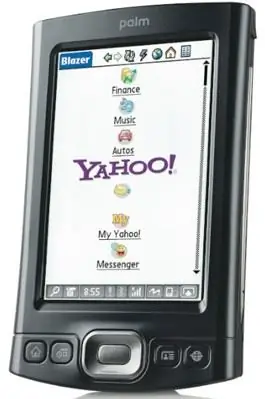
Palm TX toitelüliti remont: Palm TX pihuarvuti on suurepärane toode, kuid minu ja paljudel teistel, mis on valmistatud alles 2006. aastal, on üks suur viga. Toitelüliti lõpetab töötamise mõne kuu pärast. Seade töötab muul viisil endiselt hästi, kuid kuna toitelüliti ei tööta, siis
Kena ja odav korpus toitelüliti jaoks: 4 sammu (piltidega)

Kena ja odav ümbris toitelülitile: elektrilised osad peaksid: - mitte ainult töötama, - tunduma tõeliselt kena (WAF - naise aktsepteerimistegur!) - odav - tegema vähem tööd … läksin poodi … Kui soovite küsida mina: " Kuidas seda juhtida? ja kuidas seda ühendada arduino, vaarikaga …? " siis see
